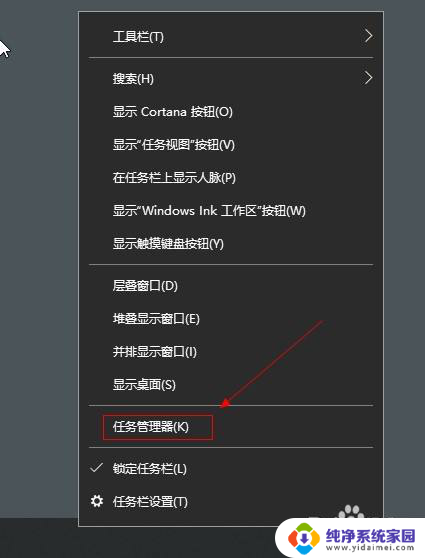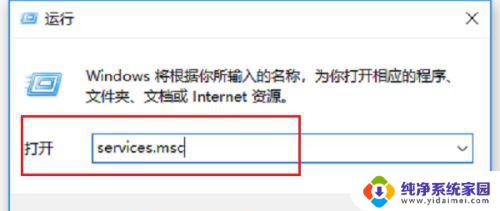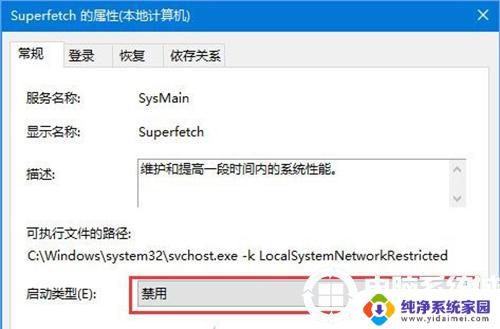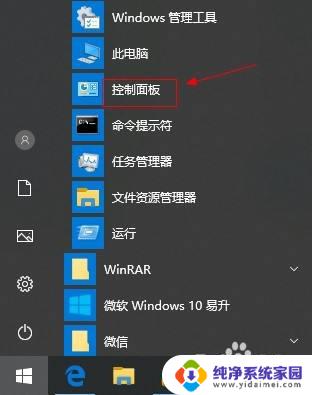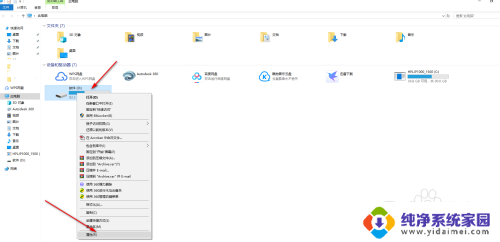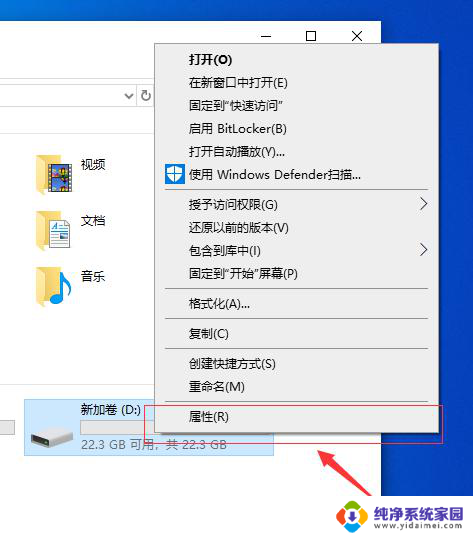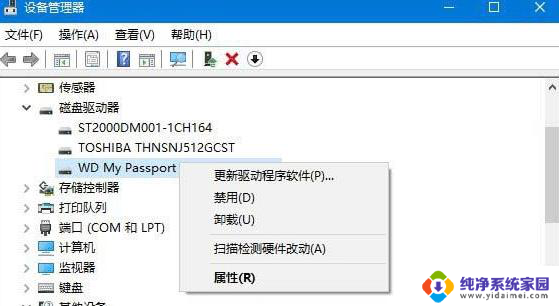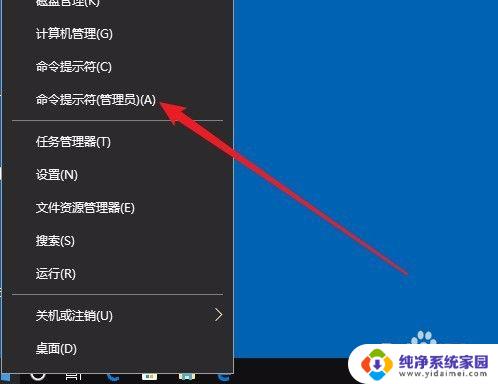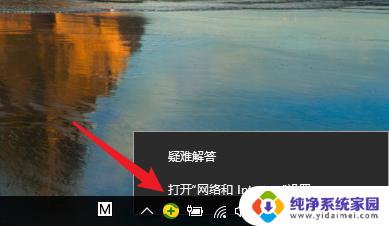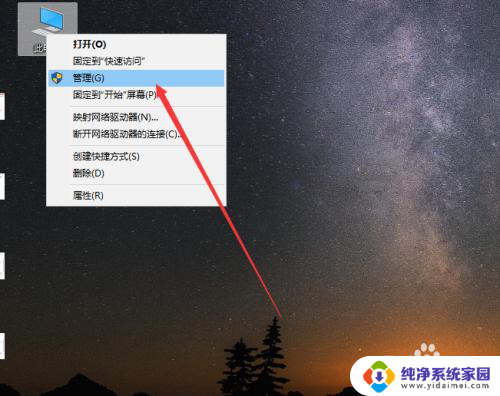win10如何测硬盘读写速度 如何用Win10查看硬盘读写速度
更新时间:2023-12-17 12:56:49作者:yang
Win10作为目前广泛使用的操作系统之一,具备了许多实用的功能,其中测量硬盘读写速度是一个非常重要的指标,它能帮助我们评估计算机的性能以及硬盘的稳定性。在Win10系统中,我们该如何准确地测量硬盘的读写速度呢?通过Win10提供的内置工具,我们可以轻松地查看硬盘的读写速度,并根据这些数据来进行优化和调整。下面我们将介绍如何使用Win10来测量硬盘的读写速度,以及如何查看这些数据,帮助您更好地了解和管理您的计算机硬盘。
操作方法:
1.鼠标右击任务栏,在右键菜单里选择任务管理器。
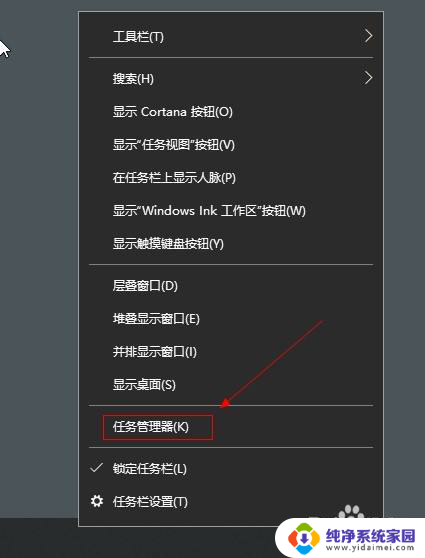
2.选择性能菜单。
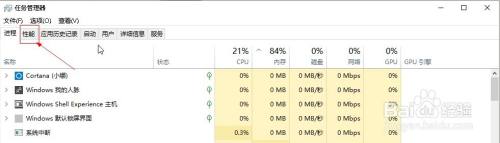
3.选择硬盘选项。
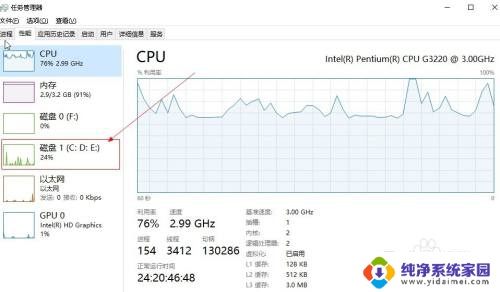
4.在右侧窗口最下面可查看硬盘读写速度。
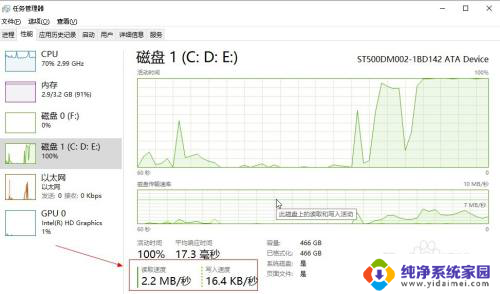
5.在硬盘传输速率一栏可查看硬盘传输波形。
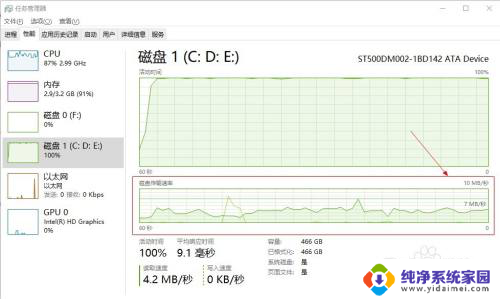
以上就是Win10如何测试硬盘读写速度的全部内容,如果您遇到相同的问题,可以参考本文中介绍的步骤进行修复,希望这篇文章对您有所帮助。